linux硬盘分区的扇区
fdisk分区指令 -回复
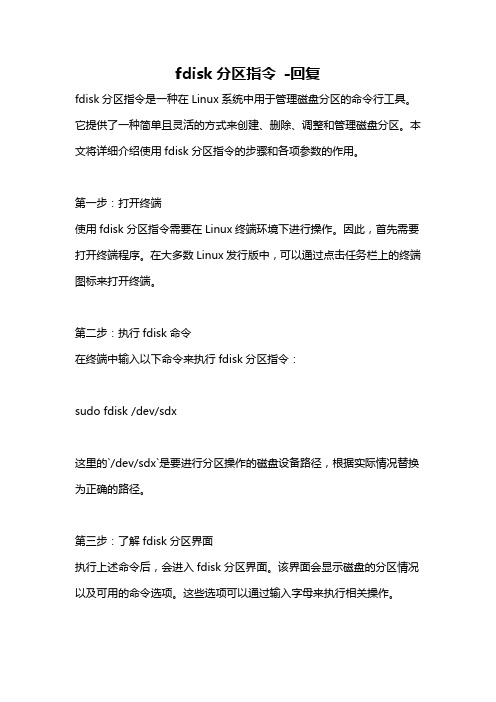
fdisk分区指令-回复fdisk分区指令是一种在Linux系统中用于管理磁盘分区的命令行工具。
它提供了一种简单且灵活的方式来创建、删除、调整和管理磁盘分区。
本文将详细介绍使用fdisk分区指令的步骤和各项参数的作用。
第一步:打开终端使用fdisk分区指令需要在Linux终端环境下进行操作。
因此,首先需要打开终端程序。
在大多数Linux发行版中,可以通过点击任务栏上的终端图标来打开终端。
第二步:执行fdisk命令在终端中输入以下命令来执行fdisk分区指令:sudo fdisk /dev/sdx这里的`/dev/sdx`是要进行分区操作的磁盘设备路径,根据实际情况替换为正确的路径。
第三步:了解fdisk分区界面执行上述命令后,会进入fdisk分区界面。
该界面会显示磁盘的分区情况以及可用的命令选项。
这些选项可以通过输入字母来执行相关操作。
第四步:查看磁盘分区表在fdisk界面中,可以输入`p`命令来查看磁盘的分区表。
该命令会显示磁盘上已有的分区信息,包括分区id、起始扇区、结束扇区、分区类型等。
第五步:创建新分区要创建新分区,请输入`n`命令,然后按照提示进行操作。
首先需要选择主分区(输入`p`)或扩展分区(输入`e`)。
在选择主分区的情况下,还需要选择分区编号。
然后,需要输入新分区的起始扇区和结束扇区。
这里可以使用默认值,即一直按回车键即可。
第六步:选择分区类型在第五步创建新分区的过程中,fdisk会要求选择分区类型。
可以输入`t`命令来更改分区类型,然后输入相应的十六进制代码或分区类型名称。
例如,若要将分区类型更改为FAT32,则可以输入对应的代码`c`或分区名称`Win95 FAT32 (LBA)`。
第七步:保存分区表在完成分区操作后,需要输入`w`命令来保存分区表的更改。
请确保在执行此命令之前,已经仔细检查并确认所有分区操作的准确性,因为保存分区表的更改是不可逆的。
第八步:退出fdisk可以输入`q`命令来退出fdisk分区指令。
磁盘分区详解

磁盘分区详解磁盘分区的理解,必须从硬件⼊⼿。
常见的存储设备主要有硬盘,CD,DVD,U盘等。
这⾥我们主要讲的是硬盘的分区。
因为半导体技术和⼯艺的不断提⾼,现在⼤的半导体提供商已经可以⽣产出⼤容量的固态硬盘,市场上也有固态硬盘可供⼤家选购。
固态硬盘虽然存取速度要⽐机械硬盘快上许多,但是从容量与价格的性价⽐上,机械硬盘还是占优。
接下来主要讲的就是与机械硬盘相关的磁盘分区知识。
图1:硬盘物理⽰意图如图1所⽰,机械硬盘的主要物理组成有磁盘、主轴、磁头、磁⼒臂、⾳圈马达和永磁铁等组成。
我们所有写⼊硬盘的信息都是通过磁头写⼊磁盘中的,同时,也可以通过磁头将磁盘中的信息读取出来。
⼚家⽣产出⼀块硬盘之后,会对其进⾏低级格式化,我们可以理解为⼚家在磁盘中已经输⼊了⼀⼩段的程序。
这段⼩程序将我们的⼀阵块磁盘划分出了磁道和柱⾯。
图2:磁道与柱⾯图3:扇区图中⽰意出了磁道与柱⾯与磁盘实际物理层⾯的关系。
当磁盘⾼速转动起来,磁头能够感应到的只是此盘上⼀个环形区域内的磁性信息,所以我们将⼀个环形区域组织成⼀个磁道。
同时,磁头在多层的盘⽚上读取的是相同位置的磁道,因此将多⽚盘⽚上的这些同位置的磁道组织成柱⾯。
我们将磁道再细分为容量相同的扇区,如图3所⽰。
另外,每个扇区容量是相同的。
早期⽣产的磁盘每个磁道上的扇区数是相同的,那么外磁道扇区的长度必然⽐内磁道的长度要长,所以⼚家通过控制内外磁道的磁密度来保障每个扇区的容量个相同。
这种简单的划分极⼤的限制了磁盘的容量。
现代的磁盘制作时,不同磁道的磁密度是相同的,因此不同磁道的扇区数是不相同的,不过磁盘对其进⾏了内部转换,使得磁盘看起来像是每个磁道还拥有相同的扇区数。
以上是对磁盘的物理层⾯划分,接下来,我们从操作系统的层⾯来分析系统的磁盘分区(⾼级格式化)与实际磁盘物理层⾯分区的映射关系。
从Windows系统的⾓度来看,我们常常将磁盘划分为C、D、E、F盘;Linux系统中,磁盘分区的命名⽅式有所不同,是根据磁盘的类型加上加上编号组合⽽成,例如sd1,hd2之类的。
分区表详解

分区表详解硬盘主引导扇区 = 硬盘主引导记录(MBR)+ 硬盘分区表(DPT)--------------------------------------------------------------物理位置:0面0道1扇区(clindyer 0, side 0, sector 1)大小: 512字节其中:MBR 446字节(0000--01BD),DPT 64字节(01BE--01FD),结束标志2字节(55 AA)功能:MBR通过检查DPT分区信息引导系统跳转至DBR;读取: 使用NORTON DISKEDIT, 在OBJECT菜单中选择DRIVE——>PHYSICAL DISK-—HARD DISK,然后, 在OBJECT菜单中选择DISK PARTITION TABLE即可读取, 并使用TOOLS菜单中的WRITE OBJECT TO 选项存入指定文件备份;写入: 使用NORTON DISKEDIT, 在OBJECT菜单中选择DRIVE——>FLOOPY DISK, 选择备份的DPT文件, 然后使用TOOLS菜单中的WRITE OBJECT TO——>PHYSICAL SECTOR 选项写入001 (clindyer 0, side 0, sector 1);详解:000H--08AH MBR启动程序(寻找开机分区)08BH--0D9H MBR启动字符串0DAH--1BCH 保留("0")1BEH--1FDH 硬盘分区表1FEH--1FFH 结束标志(55AA)活动分区主引导扇区(DBR)--------------------------物理位置:1面0道1扇区(clindyer 0, side 1, sector 1)大小: FAT16 1扇区 512字节FAT32 3扇区 1536字节功能:包含机器CMOS等信息(0000--0059), 核对该信息并引导指定的系统文件, 如NTLDR 等;读取: 使用NORTON DISKEDIT, 在OBJECT菜单中选择DRIVE——>LOGICAL DISK-—DISK C, 然后, 在OBJECT菜单中选择BOOT RECORD即可读取, 并使用TOOLS菜单中的WRITE OBJECT TO 选项存入指定文件备份;写入: 使用NORTON DISKEDIT, 在OBJECT菜单中选择DRIVE——>FLOOPY DISK, 选择备份的DBR文件, 然后使用TOOLS菜单中的WRITE OBJECT TO——>PHYSICAL SECTOR 选项写入011 (clindyer 0, side 1, sector 1);详解:000H--002H 3 BYTE的跳转指令(去启动程序, 跳到03EH)003H--03DH BIOS参数区03EH--19DH DOS启动程序19EH--1E5H 开机字符串1E6H--1FDH 文件名(IO.SYS, MSDOS.SYS)1FEH--1FFH 结束标记(55AA)硬盘分区表(DPT)---------------------偏移地址字节数含义分析01BE 1 分区类型:00表示非活动分区:80表示活动分区;其他为无效分区。
linux fdisk用法
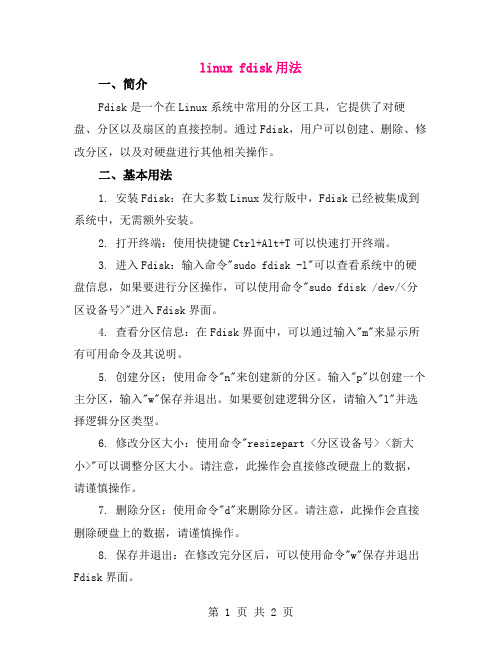
linux fdisk用法一、简介Fdisk是一个在Linux系统中常用的分区工具,它提供了对硬盘、分区以及扇区的直接控制。
通过Fdisk,用户可以创建、删除、修改分区,以及对硬盘进行其他相关操作。
二、基本用法1. 安装Fdisk:在大多数Linux发行版中,Fdisk已经被集成到系统中,无需额外安装。
2. 打开终端:使用快捷键Ctrl+Alt+T可以快速打开终端。
3. 进入Fdisk:输入命令"sudo fdisk -l"可以查看系统中的硬盘信息,如果要进行分区操作,可以使用命令"sudo fdisk /dev/<分区设备号>"进入Fdisk界面。
4. 查看分区信息:在Fdisk界面中,可以通过输入"m"来显示所有可用命令及其说明。
5. 创建分区:使用命令"n"来创建新的分区。
输入"p"以创建一个主分区,输入"w"保存并退出。
如果要创建逻辑分区,请输入"l"并选择逻辑分区类型。
6. 修改分区大小:使用命令"resizepart <分区设备号> <新大小>"可以调整分区大小。
请注意,此操作会直接修改硬盘上的数据,请谨慎操作。
7. 删除分区:使用命令"d"来删除分区。
请注意,此操作会直接删除硬盘上的数据,请谨慎操作。
8. 保存并退出:在修改完分区后,可以使用命令"w"保存并退出Fdisk界面。
三、高级用法1. 显示分区表:使用命令"p"可以显示当前硬盘的分区表信息。
2. 查看磁盘信息:使用命令"d"可以查看硬盘的详细信息,包括硬盘大小、设备号等。
3. 退出Fdisk:在完成所有操作后,可以使用命令"q"退出Fdisk 界面。
linux分区扩容

常⽤命令说明m获取帮助n添加新分区d删除分区linux分区扩容前提摘要:ubuntu20,当主分区sda1剩余可⽤空间较少时,需进⾏硬盘分区扩容A.服务器没有卷组,需要创建卷组,挂载磁盘1.df -hl //查看磁盘可⽤空间⼤⼩2.fdisk -l //查看磁盘分区情况由上图可知:/dev/sda:200GiB 已分区的磁盘/dev/sdb: 15GiB 未分区的磁盘3.对未分区的磁盘 /dev/sdb 进⾏分区root@ubuntu:~# fdisk /dev/sdbWelcome to fdisk (util-linux 2.34).Changes will remain in memory only, until you decide to write them.Be careful before using the write command.Device does not contain a recognized partition table.Created a new DOS disklabel with disk identifier 0x0668a3c4.Command (m for help): p //输⼊p指令,查看已分区数量(有0个)Disk /dev/sdb: 15 GiB, 16106127360 bytes, 31457280 sectorsDisk model: VMware Virtual SUnits: sectors of 1 * 512 = 512 bytesSector size (logical/physical): 512 bytes / 512 bytesI/O size (minimum/optimal): 512 bytes / 512 bytesDisklabel type: dosDisk identifier: 0x0668a3c4Command (m for help): n //输⼊ n {new partition}指令,新增加⼀个分区Partition typep primary (0 primary, 0 extended, 4 free)e extended (container for logical partitions)Select (default p): p //输⼊p {primary partition},分区类型选择为主分区Partition number (1-4, default 1): //输⼊分区号 1 {partition number} ,分区号选1First sector (2048-31457279, default 2048): //回车,默认(起始扇区)Last sector, +/-sectors or +/-size{K,M,G,T,P} (2048-31457279, default 31457279): //回车,默认(结束扇区)Created a new partition 1 of type 'Linux' and of size 15 GiB.Command (m for help): w //输⼊w指令,将以上改动写⼊分区表The partition table has been altered.Calling ioctl() to re-read partition table.Syncing disks.保存后,重启服务器,再次进⼊fdisk查看分区情况,可发现增加了⼀个 /dev/sdb1格式化分区:mkfs.ext4 /dev/sdb1 //下⾯的操作会再执⾏⼀遍,此处可省略。
Linux文件系统

Windows下的分区:
在Windows下,使用“盘符”,如A、B、C、D、E……等还表示一 个分区。这种方法使得硬盘分区这一东西变得十分简单。其中A和B是软驱, 硬盘分区是从C开始编号的。
对于WindowsXP之前,它只能够使用一个主分区(在FDISK,称为 主DOS分区),可以使用多个逻辑分区。之后的就可以使用 (《=3)个 的主分区
Linux下的分区:
也就是主分区(或扩展分区)被命名为hda1hda4,如果没有,就跳过。而扩展分区中的逻辑 分区则从hda5开始编号,以此类推。
配置名称
/dev/hda /dev/hdb /dev/hdc /dev/hdd /dev/sda /dev/sdb /dev/scd0 /dev/scd1
◆NFS Sun公司推出的网络文件系统,允许多台计算机之间共享同一文件 系统,易于从所有这些计算机上存取文件。
◆SysV 是System V/Coherent在Linux平台上的文件系统。
除了上面这些Linux文件系统外,Linux也可以支持基于Windows和 Netware的文件系统,例如UMSDOS、MSDOS、VFAT、HPFS、SMB和 NCPFS等。兼容这些文件系统对Linux用户也是很重要的,毕竟在桌面环境 下Windows文件系统还是很流行的,而Netware网络也有许多用户,Linux 用户也需要共享这些文件系统的数据。
文件系统类型
Linux 可以处理内核所能识别的任何文件 系统类型。相当多的类型是默认编译到内核中 的,并且可以再添加新的文件系统。下面是一 些重要的文件系统类型: ext
ext是第一个专门为开发的Linux的文件系统类型, 叫做扩展文件系统。它是1992年4月完成的,对Linux 早期的发展产生了重要作用。但是,由于其在稳定性、 速度和兼容性上存在许多缺陷,现在已经很少使用了。
硬盘主引导扇区MBRDPTDBRBPB详解
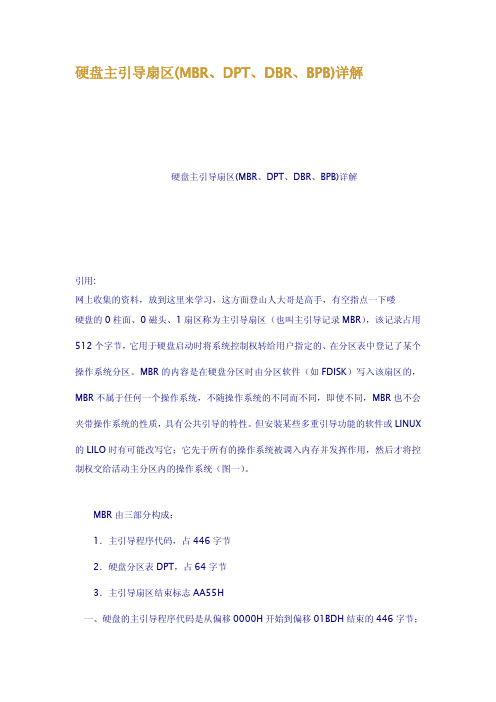
为了使加载文件的操作更加灵活,加上 FAT32 文件系统采用"活动"
的 FDT 表,,同时考虑到引导程序的代码量和为今后发展保留适当的余量,FAT32 文
件系统分区引导扇区占据了 6 个扇区,只有前 3 个扇区作为系统的分区引导扇区,其
余 3 个扇区保留暂未使用。分区引导扇区对于操作系统的启动和磁盘文件的访问具有至 关重要的作用;引导程序代码的损坏将导致操作系统不能正常启动,磁盘读写参数的破 坏将造成存储在磁盘上的文件不能正常读写。
硬盘分区表分为四小部分,每一小部分表示一个分区的信息,占 16 字节。在这里我们 可以看出,硬盘的总分区数为什么不能大于 4。其中可激活分区数不得大于 3,扩展分 区数不得大于 1,当前活动分区数必须小于等于 1。
分区表的每一分区的第 0 个字节是自举标志,其值为 80H 时,表示该分区是当前 活动分区,可引导,其值为 00H 时,表示该分区不可引导。
扩展分区中的每个逻辑驱动器都存在一个类似于 MBR 的扩展引导记录(Extended Boot Record,EBR)(图四)。
扩展引导记录包括一个扩展分区表和扇区结束标志 55AA。一个逻辑驱动器中的引 导扇区一般位于相对扇区 32 或 63。
如果磁盘上没有扩展分区,那么就不会有扩展引导记录和逻辑 驱动器。第一个逻辑驱动器的扩展分区表中的第一项指向它自身的引导扇区;第二项指 向下一个逻辑驱动器的 EBR,如果不存在进一步的逻辑驱动器,第二项就不会使用,而 被记录成一系列零。如果有附加的逻辑驱动器,那么第二个逻辑驱动器的扩展分区表的 第一项会指向它本身的引导扇区,第二个逻辑驱动器的扩展分区表的第二项指向下一个 逻辑驱动器的 EBR。扩展分区表的第三项和第四项永远都不会被使用。
硬盘主引导扇区(MBS)结构,代码已注释
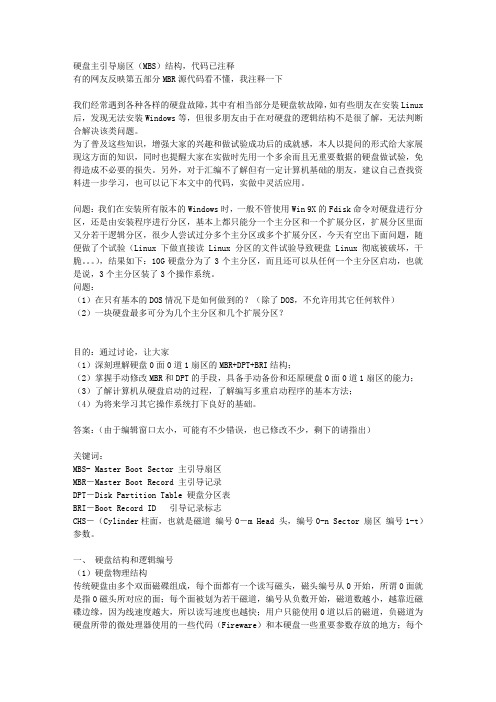
硬盘主引导扇区(MBS)结构,代码已注释有的网友反映第五部分MBR源代码看不懂,我注释一下我们经常遇到各种各样的硬盘故障,其中有相当部分是硬盘软故障,如有些朋友在安装Linux 后,发现无法安装Windows等,但很多朋友由于在对硬盘的逻辑结构不是很了解,无法判断合解决该类问题。
为了普及这些知识,增强大家的兴趣和做试验成功后的成就感,本人以提问的形式给大家展现这方面的知识,同时也提醒大家在实做时先用一个多余而且无重要数据的硬盘做试验,免得造成不必要的损失。
另外,对于汇编不了解但有一定计算机基础的朋友,建议自己查找资料进一步学习,也可以记下本文中的代码,实做中灵活应用。
问题:我们在安装所有版本的Windows时,一般不管使用Win 9X的Fdisk命令对硬盘进行分区,还是由安装程序进行分区,基本上都只能分一个主分区和一个扩展分区,扩展分区里面又分若干逻辑分区,很少人尝试过分多个主分区或多个扩展分区,今天有空出下面问题,随便做了个试验(Linux下做直接读Linux分区的文件试验导致硬盘Linux彻底被破坏,干脆。
),结果如下:10G硬盘分为了3个主分区,而且还可以从任何一个主分区启动,也就是说,3个主分区装了3个操作系统。
问题:(1)在只有基本的DOS情况下是如何做到的?(除了DOS,不允许用其它任何软件)(2)一块硬盘最多可分为几个主分区和几个扩展分区?目的:通过讨论,让大家(1)深刻理解硬盘0面0道1扇区的MBR+DPT+BRI结构;(2)掌握手动修改MBR和DPT的手段,具备手动备份和还原硬盘0面0道1扇区的能力;(3)了解计算机从硬盘启动的过程,了解编写多重启动程序的基本方法;(4)为将来学习其它操作系统打下良好的基础。
答案:(由于编辑窗口太小,可能有不少错误,也已修改不少,剩下的请指出)关键词:MBS- Master Boot Sector 主引导扇区MBR-Master Boot Record 主引导记录DPT-Disk Partition Table 硬盘分区表BRI-Boot Record ID 引导记录标志CHS-(Cylinder柱面,也就是磁道编号0-m Head 头,编号0-n Sector 扇区编号1-t)参数。
- 1、下载文档前请自行甄别文档内容的完整性,平台不提供额外的编辑、内容补充、找答案等附加服务。
- 2、"仅部分预览"的文档,不可在线预览部分如存在完整性等问题,可反馈申请退款(可完整预览的文档不适用该条件!)。
- 3、如文档侵犯您的权益,请联系客服反馈,我们会尽快为您处理(人工客服工作时间:9:00-18:30)。
linux硬盘分区的扇区
在Linux系统中,硬盘分区的基本单位是扇区(sector)。
扇区是硬盘上最小的可寻址存储单元,通常情况下一个扇区的大小为512字节。
硬盘上的数据存储和读写都是以扇区为单位进行的。
硬盘上的分区信息存储在分区表中,分区表记录了硬盘上各个分区的起始扇区、结束扇区等信息。
常见的分区表类型有MBR(Master Boot Record)和GPT(GUID Partition Table),它们都包含了关于硬盘分区的信息。
在Linux中,你可以使用一些命令来查看硬盘分区的信息,比如:
1. fdisk命令:
```
sudo fdisk -l
```
这个命令可以列出系统中所有硬盘的分区信息。
2. parted命令:
```
sudo parted -l
```
类似于fdisk,parted也可以用来查看硬盘分区的信息。
3. lsblk命令:
```
lsblk
```
这个命令可以以块设备的形式列出系统中的块设备(包括硬盘和分区)。
4. blkid命令:
```
blkid
```
这个命令可以显示块设备的UUID等信息。
这些命令的输出中会包含硬盘分区的扇区信息,包括起始扇区、结束扇区等。
如果你需要更详细的信息,可以使用其他工具如`gdisk`或`gparted`等。
